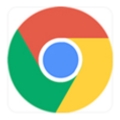如何在Ubuntu 14.04中安装Google Chrome?
如果你尝试在Ubuntu Linux中安装谷歌Chrome,你可能已经注意到,它在Ubuntu软件中心是不可用的。今天,我们将向您展示如何下载Google Chrome的包文件并将其安装在系统中。

操作方法如下:
1.在下载Google Chrome安装包之前,您需要了解您的Ubuntu系统是32位还是64位。确定系统类型后,按Ctrl + Alt + T打开终端窗口,在提示符下键入以下命令,然后按Enter键。
wget https://dl.google.com/linux/direct/google-chrome-stable_current_amd64.deb
注意:您也可以复制上述文本,并将其粘贴到“终端”窗口中的提示符下。
2.该软件包被下载到当前目录,下载的进度显示在终端窗口中。
注意:打开终端窗口时的默认目录是您的主目录(/ home / <username>)。
3.下载完成后,在提示符下键入以下命令(或复制并粘贴),然后按Enter键。
sudo dpkg -i google-chrome-stable_current_amd64.deb
注意:只要您自从下载文件以来没有更改目录,上面的命令将会起作用。如果您在下载文件后更改了目录,请添加文件的完整路径。
4.安装完成后,在提示符下键入“exit”关闭“终端”窗口,然后按Enter键。您还可以单击“终端”窗口左上角的“X”按钮将其关闭。
5.要打开Google Chrome,请点击Unity Launcher顶部的“破折号”按钮,然后输入“Google Chrome”。与短语匹配的项目开始显示在搜索框下方。当显示“Google Chrome”项目时,点击它可启动Chrome。
6.首次打开Chrome时,将显示以下对话框。如果您希望Google Chrome是默认浏览器,请选中“将Google Chrome设为默认浏览器”复选框。如果没有,请选中复选框以从框中删除检查并关闭该选项。您也可以选择“自动将使用情况统计信息和崩溃报告发送给Google”。一旦您做出选择,请点击“确定”。
7.Google Chrome会打开“设置Chrome”页面。如果您在其他平台(如Windows)上使用Chrome,并且已将其同步到帐户的书签,历史记录等,则可以登录并将这些项目下载到此Chrome的副本。使用页面底部的“选择要同步的内容”链接来选择仅同步您帐户中的特定项目。
8.显示“新标签”页面,并弹出一条消息,告诉您可以使用地址栏来搜索和输入URL来导航到网站。
9.当您第一次运行Chrome时,会打开第二个选项卡。此选项卡显示“欢迎使用Chrome”页面,其中提供了有关使用Chrome的一些提示。
10.要关闭选项卡,请单击选项卡右侧的“X”按钮。
11.如果您选择不从Google帐户同步您的项目,则可以选择从另一个浏览器(如Firefox)导入书签和设置,或者从书签HTML文件(通常从另一个浏览器导出)中导入书签。为此,请点击初始“新建标签”页面顶部的“立即导入书签...”链接。
12.将显示“导入书签和设置”对话框。从“从”下拉列表中选择要导入书签的位置。如果您选择从Firefox等其他浏览器导入,请使用复选框选择要导入的项目。默认情况下,它们全部被选中,所以单击不想导入的项目来取消选择它们。准备好后,点击“导入”。
13.将显示一个对话框,显示书签和设置已成功导入。如果需要,您可以选择“始终显示书签栏”。单击“完成”关闭对话框。
14.如果您从另一个浏览器导入书签,它们将被放置在书签栏上的文件夹中。
15.首次打开Chrome时,“设置”屏幕将首先显示,允许您自定义浏览器。例如,Chrome中的“首页”按钮默认情况下不会显示在工具栏上,因此您可能需要添加它。要将“主页”按钮添加到工具栏,请单击“设置”屏幕的“外观”部分中的“显示主页按钮”复选框。“主页”按钮立即添加到工具栏。
注意:如果您在第一次询问时未登录Google,可以在“设置”屏幕上点击“登录Chrome”按钮,在“登录”部分中进行此操作。
16.默认情况下,单击“主页”按钮时,将显示“新建标签”页面。但是,您可以将其更改为所需的任何URL。为此,请单击“显示主页按钮”复选框下的“新建标签页”旁边的“更改”链接。
17.在“主页”对话框中,选择“打开此页面”选项,并在单击“主页”按钮时输入要显示的URL。
18.默认情况下,标题栏不会显示在Google Chrome浏览器窗口上。要更改此选项,请单击“设置”屏幕的“外观”部分中的“使用系统标题栏和边框”复选框。标题栏和窗口按钮立即添加到Chrome窗口的顶部。
19.如果您希望Google Chrome是默认浏览器,请点击“设置”屏幕的“默认浏览器”部分中的“将Google Chrome设为默认浏览器”按钮。
20.如果需要,还有其他可以更改的设置。完成更改设置后,单击“主页”按钮返回主页。
21.要为喜爱的网站添加书签如linuxprobe.com,请将网站的URL旁边的图标拖动到书签栏上的某个位置。

如何查看google浏览器的版本信息
如何查看google浏览器的版本信息?接下来小编就给大家带来google浏览器查看版本信息具体方法,感兴趣的朋友千万不要错过了。
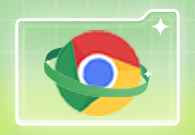
新手怎么在谷歌浏览器中安装插件
新手怎么在谷歌浏览器中安装插件?小编整理了谷歌浏览器快速添加插件图文教程,快来一起看看具体的操作步骤吧。
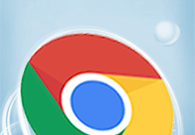
谷歌浏览器提示无法从此网页安装插件怎么办
谷歌浏览器提示无法从此网页安装插件怎么办?小编整理了解决谷歌浏览器无法安装插件的方法,快来一起看看具体的解决方法吧。
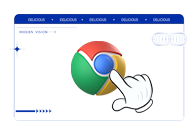
Chrome浏览器如何查看页面的网络请求细节
本文将为大家介绍的是Chrome浏览器如何查看页面的网络请求细节,如果你也不知道怎么查看页面网络请求细节的话,可以来看看本文内容。

谷歌浏览器版本过低怎么升级
谷歌浏览器版本过低怎么升级?接下来小编就给大家带来升级谷歌浏览器版本的具体操作流程,大家千万不要错过了。

如何开启谷歌浏览器内存节省模式
如何开启谷歌浏览器内存节省模式?今天小编带来详细的打开谷歌浏览器内存节省模式图文教程。

谷歌浏览器无法下载
本网站提供谷歌官网正版谷歌浏览器【google chrome】下载安装包,软件经过安全检测,无捆绑,无广告,操作简单方便。
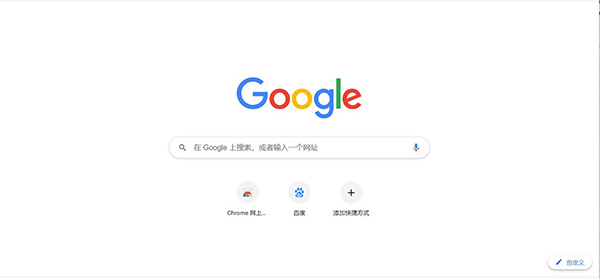
如何自定义chrome安装目录?修改chrome安装目录操作指南
Chrome谷歌浏览器是目前使用人数、好评都比较高的一款浏览器了、深受用户的喜爱,追求的是全方位的快速体验。

如何下载最新版本的谷歌浏览器
如何下载最新版本的谷歌浏览器?在这个浏览器错综复杂的年代,Google Chrome是我们在生活中经常用到的一个软件,Google Chrome是由Google开发的一款设计简单、高效的Web浏览工具。
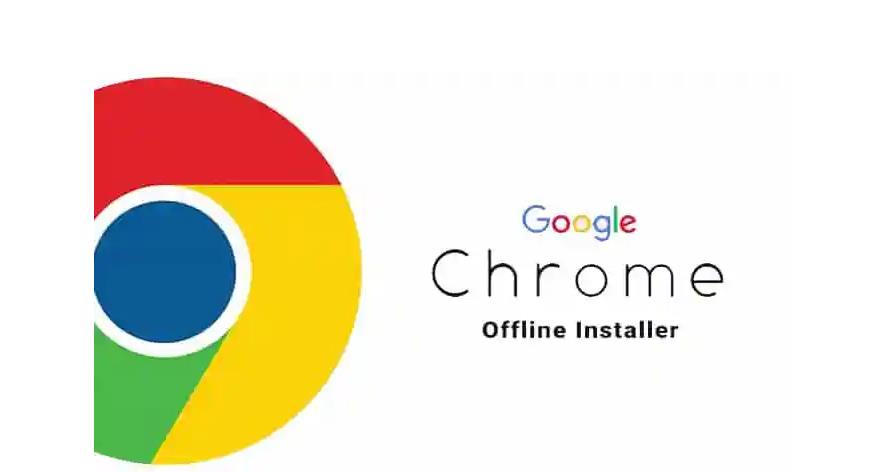
如何下载安装Google chrome-谷歌浏览器便携版安装教程
Google chrome是一款快速、安全且免费的网络浏览器,能很好地满足新型网站对浏览器的要求。Google Chrome的特点是简洁、快速。
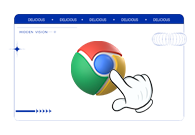
win7用谷歌浏览器哪个版本
win7用谷歌浏览器哪个版本?本篇文章就给大家带来win7安装谷歌浏览器适配版本介绍,大家快来看看吧,希望能够帮到大家。
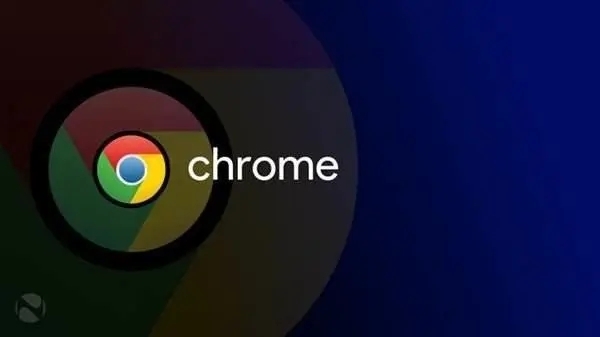
Windows 10 谷歌浏览器如何禁用迅雷下载?
一位windows10系统用户反映,在谷歌Chrome中安装了Chrome插件的迅雷下载扩展后,一下载东西就启动迅雷,感觉有点烦
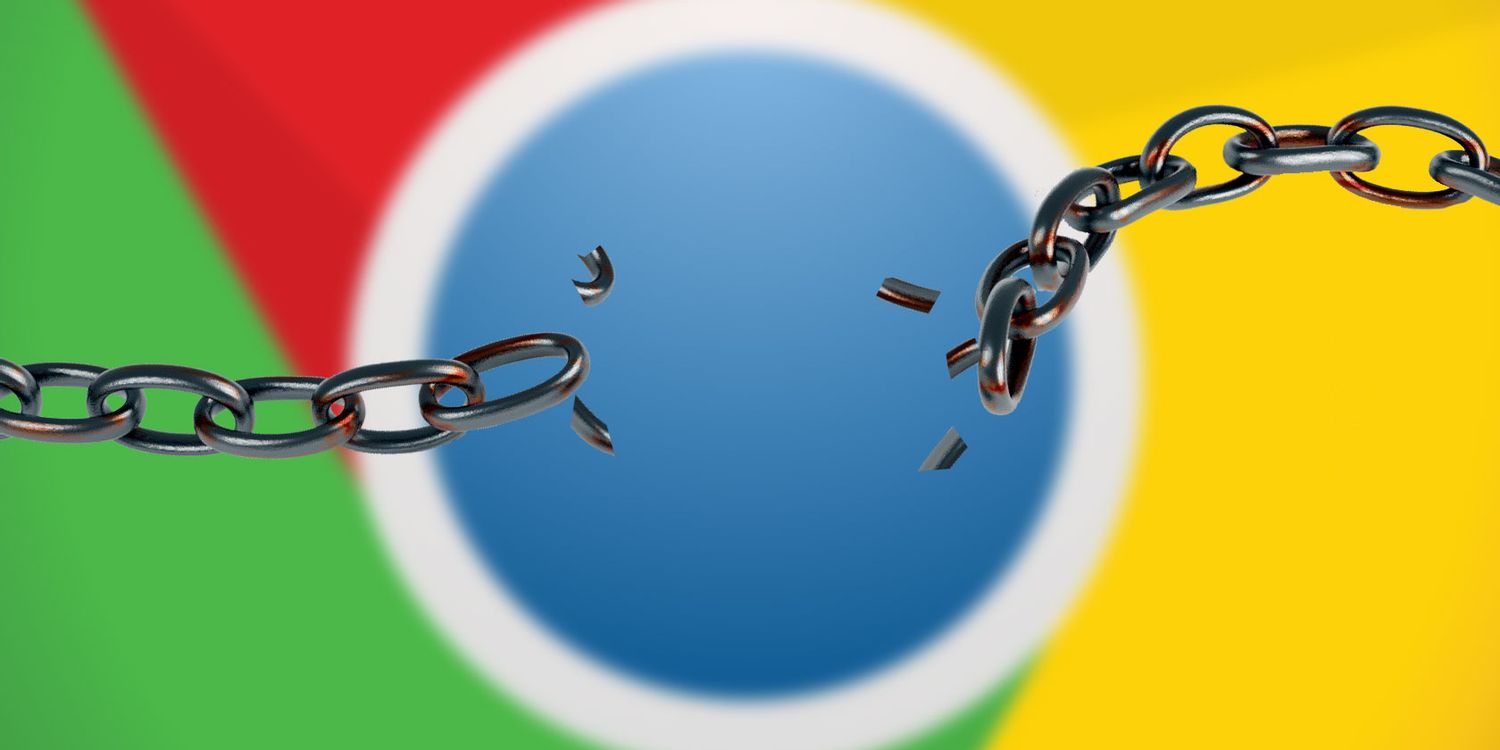
如何解决 Google Chrome 中的“Err Connection Reset”错误?
如果 Chrome 一直显示“错误连接重置”消息,请尝试使用这些方法进行故障排除。
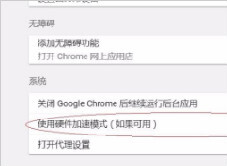
谷歌浏览器播放视频只有声音没有画面(或者只有画面没有声音)怎么办?
你使用谷歌浏览器看视频的时候有出现过谷歌浏览器播放视频没有画面或是没有声音的问题吗,来看看如何解决吧!
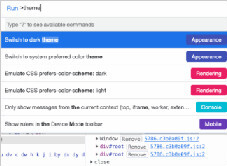
谷歌浏览器的前端开发小技巧!<教你如何在调试技巧上进步!>
前端开发者都爱的谷歌浏览器,谷歌浏览器有哪些调试小技巧呢,快来学学吧!
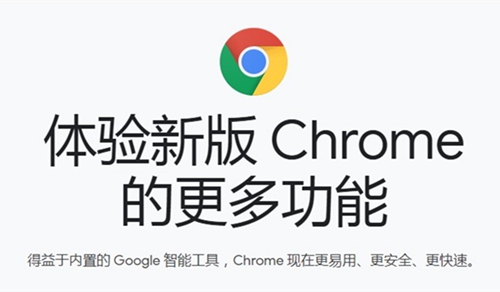
如何用鼠标删除 Chrome 地址栏建议?
一旦您开始在浏览器的地址栏(Google 称之为omnibar)中输入内容,Google 的 Chrome 网络浏览器就会显示建议。这些建议来自浏览历史记录、书签,如果默认搜索引擎支持建议,也来自默认搜索引擎。

如何强制关闭谷歌Chrome
如何强制关闭谷歌Chrome?谷歌浏览器是流行的浏览器;然而,它是消耗高电池电量的应用程序之一,内存和CPU。
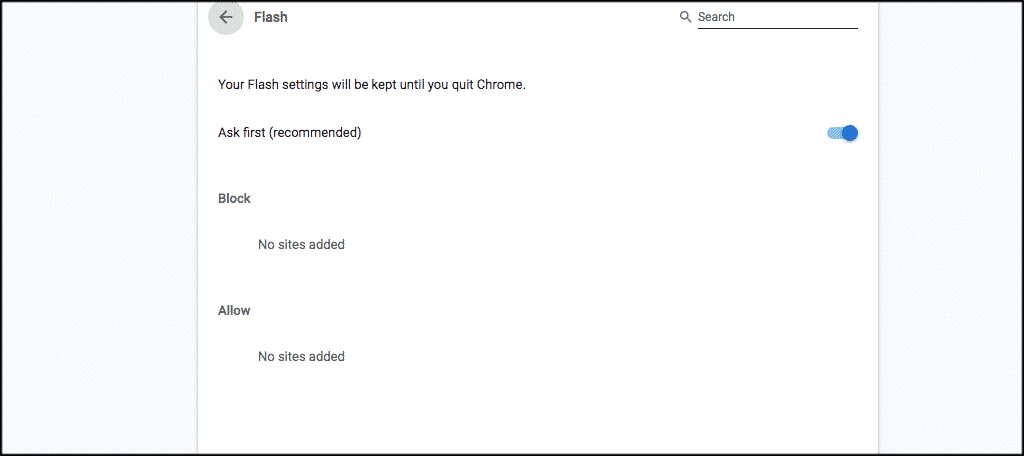
如何在 Google Chrome 中启用 Adobe Flash?
Google Chrome 浏览器只有一个插件;Adobe Flash。Chrome 已经包含了很多很棒的工具,所以这可能不在你的列表中。